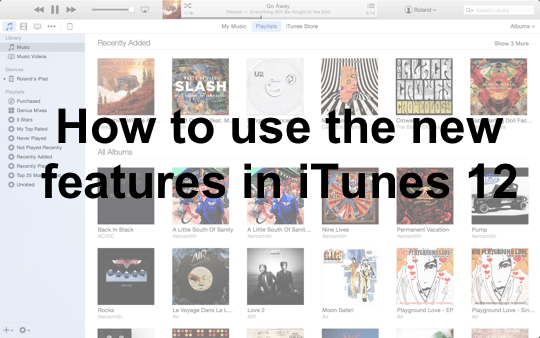
Når iTunes 12 ble utgitt nylig (for OS X Yosemite-brukere og som en oppdatering for nåværende iTunes-brukere), la Apple til noen forbedringer og noen subtile endringer som definitivt var en forbedring i forhold til iTunes 11.
iTunes ble sist oppdatert i 2012, som fikk en stor overhaling sammenlignet med iTunes 10, men til tross for oppdateringene har ikke alt det har blitt kritisert for faktisk blitt fikset i den nyeste versjonen.
Denne veiledningen beskriver kort de nye funksjonene i iTunes 12 og hvordan du bruker dem.
Innhold
-
Nye funksjoner i iTunes 12
- Menyer, ikoner og det nye utseendet
- Nylig lagt til elementer og spillelister
- Din iTunes-konto
- Oppdateringer til elementvisningen
- Se hva som er på iOS-enhetene dine
- Hva mangler i iTunes 12
- Siste ord
- Relaterte innlegg:
Nye funksjoner i iTunes 12
iTunes 12 tar i bruk designetosen og stilen til iOS 8 og OS X Yosemite – med andre ord holder det seg til et "flatere" utseende som stort sett fjerner skyggelegging til fordel for solide farger og enkelhet.
Akkurat som alle applikasjoner i Yosemite, har vindusikonene (maksimer, minimer og lukk) blitt oppdatert og fungerer bare som du forventer, og iTunes 12 tar også i bruk gjennomsiktighet for å oppnå en attraktiv lagdelt effekt akkurat som de fleste av de innebygde apper.
Til å begynne med, når du åpner iTunes, vil du legge merke til at grensesnittet har blitt oppdatert og finjustert, og der er også mer fokus på iTunes Store – dette er ingen overraskelse fordi Apple vil at du skal kjøpe innhold der.
En ny funksjon kalt Family Sharing er også inkludert i iTunes 12 – men funksjonen må være konfigurert på iOS og lenke til iTunes-kontoene du har spesifisert. Familiedeling dekkes separat.
Menyer, ikoner og det nye utseendet
iTunes 12 gjør nå unna med å ha de forskjellige kategoriene i sidefeltet – i stedet inkluderer hovedmenyen (som vist nedenfor) ikoner som Min musikk, filmer, TV-programmer og mer. Det generelle utseendet er mye renere, og det lar deg også velge hvilke ikoner som skal vises.
Slik tilpasser du ikonene:
- Klikk på mer-knappen (tre prikker)
- Klikk på Rediger-knappen nederst i menyen
- Sjekk hvilke ikoner du vil bruke
- Klikk på Ferdig-knappen
Dette er nyttig siden det lar deg skjule kategorier du ikke er interessert i.
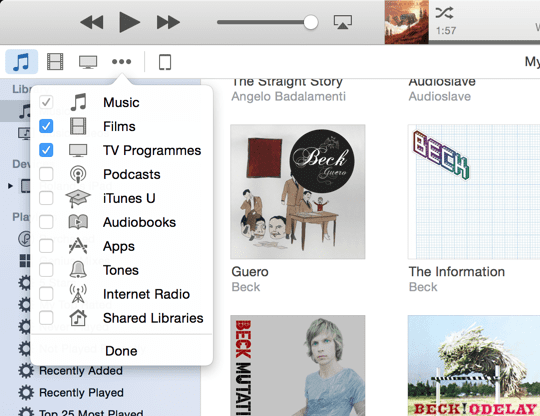
Nylig lagt til elementer og spillelister
Alt det nye innholdet som filmer og musikk som du nylig har lagt til, vises i den øverste delen av iTunes 12, som vist nedenfor. Dette er litt mer praktisk, siden det betyr at alt det nye innholdet du har kjøpt alltid er tilgjengelig i hovedvisningen. Selvfølgelig er nylig lagt til elementer fortsatt synlige i den vanlige spillelister-delen.
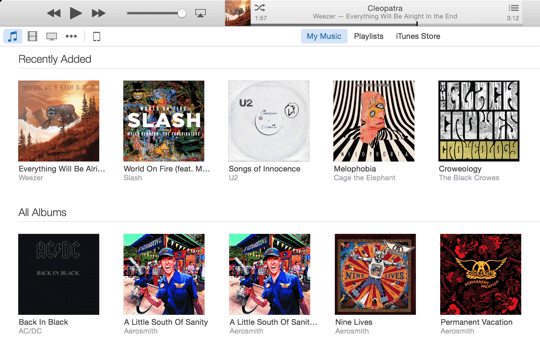
En annen stor endring er at spillelistene dine nå kan sees på venstre side av iTunes, mens du viser innholdet ditt samtidig i hovedvinduet. Dette gjør det veldig enkelt å organisere og lage spillelister ved å dra og slippe elementer på dem. Spillelister og smarte spillelister oppfører seg imidlertid nøyaktig det samme som i iTunes 11.
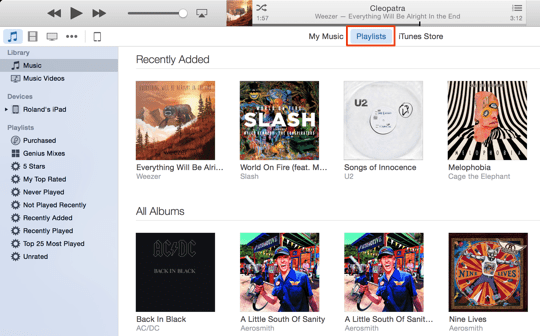
Din iTunes-konto
iTunes 12 viser kontoinformasjonen din rett foran søkefeltet. Klikk på navnet ditt (som vist nedenfor) for å få opp lenker til din ønskeliste, kjøpt innhold eller for å løse inn et gavekort eller se din iTunes-kontoinformasjon.
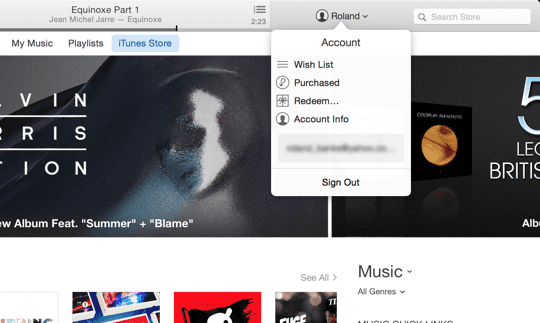
Oppdateringer til elementvisningen
Når du ser på et hvilket som helst element (som album eller filmer), har iTunes 12 nå oppdaterte handlingsknapper som vises når musen holder musen over et bestemt element. Klikk på mer-knappen (tre prikker) for å avsløre relevante handlinger – for eksempel Play Next, Add to Up Next og Start Genius.
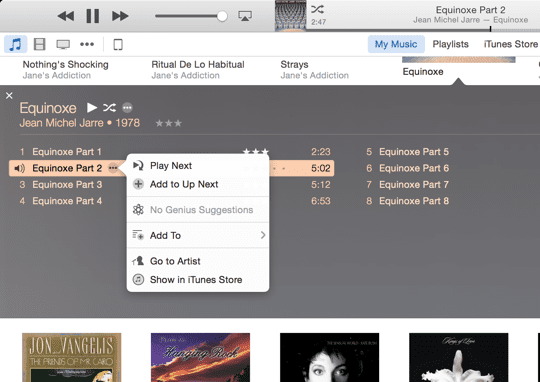
Se hva som er på iOS-enhetene dine
iTunes 12 viser alle iOS-enhetene dine i hovedmenylinjen til høyre for medieikonene, noe som gjør det enkelt å se om iPhone, iPod eller iPad er tilkoblet. Som normalt må de være på samme Wi-Fi-nettverk før de vises i menyen.
For å se hva som er på hver enhet, velg bare ikonet og velg deretter den bestemte enheten fra rullegardinmenyen menyen (hvis du har mer enn én) for å se et sammendrag og detaljer om alle appene dine, musikken, filmene og annet innhold. Synkronisering fungerer nøyaktig på samme måte som i iTunes 11 – det vil si at du bare velger elementene du vil synkronisere og trykker på Synkroniser-knappen.
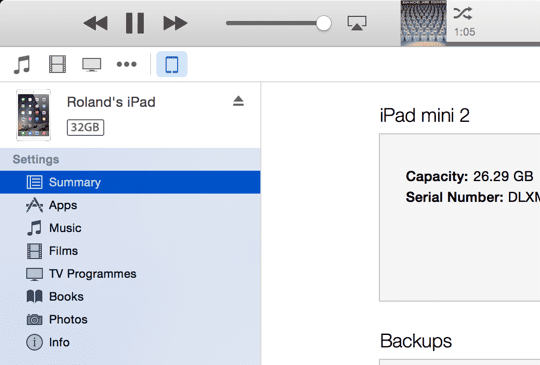
For å lære mer om sikkerhetskopiering av iOS-enhetene dine (for eksempel hvordan du velger mellom iTunes og iCloud), sjekk ut denne tidligere innlegg.
Hva mangler i iTunes 12
Det er fortsatt ganske mange funksjoner som ikke kom inn i iTunes 12 – for eksempel i det minste for UK-brukere, iTunes Radio er fortsatt ikke tilgjengelig (den har vært til stede for amerikanske iTunes-brukere for noen tid). Vi vil sannsynligvis se noen ganske store endringer i neste versjon av iTunes, etter Apples kjøp av Beats Audio i år.
Det mangler fortsatt noen elementer i iTunes 12 som vi ønsker å se i fremtiden:
- iTunes DJ - denne funksjonen pleide å være ganske populær, og faktisk har mange mennesker klaget på at den ikke er tilgjengelig. Vi vil gjerne se dette gjøre comeback i en fremtidig versjon
- Coverflyt – det var ikke så nyttig, men lar deg raskt se alle albumene dine i en attraktiv flytende layout
- Separasjon av butikker i separate apper – iTunes gjør mange ting, men det vil være en god idé å dele ut noen av funksjonene i forskjellige apper
Siste ord
Mens iTunes forbedrer iTunes 11 på mange måter (spesielt et slankere brukergrensesnitt, knapper og menyer), er det egentlig ikke så mange nye funksjoner. Når iTunes 13 slippes (antagelig neste år) forventer vi en større fornyelse med tillegg av funksjoner som f.eks. abonnementsbasert streaming av musikk, og forhåpentligvis noen av funksjonene som har blitt fjernet i de siste versjonene.
Til syvende og sist er det definitivt verdt å oppgradere til iTunes 12, siden det er en god musikkspiller og selvfølgelig det beste stedet å kjøpe alt iTunes-innholdet ditt ...
For å finne ut hvordan du bruker iTunes til å oppdatere iOS-enhetene dine, les vår tidligere artikkel her. Og hvis du opplever noen problemer, kan du kanskje en annen relatert guide nyttig.
Roland Banks har vært lidenskapelig opptatt av Apple i mer enn et tiår. Han startet sin karriere ved British Telecoms forskningsavdeling og arbeidet med samarbeidende virtuelle virkelighetsmiljøer, før han ble videostrømmingspesialist hos 3 UK hvor han hjalp til med å lansere noen av verdens første mobilvideoer tjenester.
Roland flyttet til Asia for 4 år siden, hvor han skriver om sin lidenskap for alt som har med Apple å gjøre.